
So kombinieren Sie PDF-Dateien ohne Adobe Acrobat [Windows & Mac]

Wenn Sie mehrere PDF-Dateien separat verwalten, haben Sie wahrscheinlich Schwierigkeiten, zwischen den Dateien zu wechseln. Die Alternative besteht darin, diese Dateien zu einer zusammenzuführen, um die Dateiverwaltung zu vereinfachen. Es gibt mehrere Tools, mit denen Sie mehrere PDF-Dateien verwalten und zusammenführen können, z. B. Adobe Acrobat Reader. Adobe ist eine weit verbreitete PDF-Software, da sie den Industriestandards entspricht. Wenn Sie jedoch aus irgendeinem Grund PDF-Dateien ohne Adobe kombinieren möchten, gibt es mehrere zuverlässige Optionen, wie z. B. Coolmuster PDF Merger. Lesen Sie weiter, um zu erfahren, wie Sie PDF-Dateien ohne Adobe Acrobat kombinieren können.
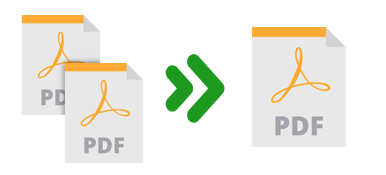
Coolmuster PDF Merger ist als Windows-Desktop-App verfügbar. Während Adobe eine allgemeine Dateiverwaltungssoftware ist, widmet sich Coolmuster PDF Merger ausschließlich dem Zusammenführen von PDF-Dateien. Daher ist Coolmuster PDF Merger das beste umfassende Tool, wenn Sie PDF-Dateien ohne Acrobat zu einer einzigen kombinieren möchten.
Coolmuster PDF Merger ermöglicht es Ihnen, mühelos mehrere PDF-Dateien zu einer zusammenzuführen. Es ist kompatibel mit Windows 11, 10, 8 und mehr.
Coolmuster PDF Merger ist das beste Tool, um die Dateiverwaltung einfacher und schneller zu gestalten. Wie kombiniere ich PDF-Dateien ohne Acrobat mit dieser Zusammenführung? Befolgen Sie diese allgemeine Anleitung, um Ihre PDFs ohne Adobe zu kombinieren:
01Laden Sie Coolmuster PDF Merger herunter, installieren Sie es und führen Sie es auf Ihrem Computer aus.
02Klicken Sie auf " Dateien hinzufügen" oder " Ordner hinzufügen" oder ziehen Sie Ihre Dokumente per Drag & Drop, um sie bei der Zusammenführung hochzuladen.
03Wählen Sie die PDF-Dateien aus, die Sie ohne Adobe Acrobat kombinieren möchten. Klicken Sie auf die Menüschaltfläche unter Ausgabeordner, um den Zielordner der Ausgabedatei auf Ihrem Computer festzulegen. Verwenden Sie den integrierten Viewer, um eine Vorschau Ihrer PDF-Dateien anzuzeigen, bevor Sie sie zusammenführen.

04Klicken Sie auf Start , um die PDF-Dateien zusammenzuführen. Mit seiner leistungsstarken, verbesserten Engine können Sie Coolmuster PDF Mergers PDF-Dateien ohne Acrobat schnell und effizient kombinieren.

Wenn Sie keine Freeware wie Adobe verwenden möchten, um Ihre Dateien auf Mac zu kombinieren, können Sie einige integrierte Tools wie Vorschau und Finder ausprobieren. Mit diesen integrierten Funktionen müssen Sie kein Programm herunterladen, um Dateien zu kombinieren.
Wie kann ich PDF-Dateien ohne Acrobat auf meinem Mac kombinieren? Wie das geht, erfährst du weiter unten.
Preview ist ein in Mac integrierter Dateibetrachter. Im Gegensatz zu Adobe Acrobat sind für die Vorschau keine Konto-Upgrades erforderlich. Es ist eine leistungsstarke Option, mit der Sie PDF-Dateien kombinieren können, ohne Adobe Acrobat zu verwenden.
Hier erfahren Sie, wie Sie die Vorschau verwenden, um mehrere PDF-Dateien ohne Acrobat zu kombinieren.
Schritt 1: Erstellen Sie eine Kopie der Haupt-PDF, um sie im Falle eines Verlusts zu schützen.
Schritt 2: Öffnen Sie die kopierte Datei mit der Vorschau-App auf Ihrem Mac und ziehen Sie andere PDF-Dateien in die Seitenleiste. Legen Sie die PDF-Dateien an einer beliebigen Stelle in der PDF-Datei ab und verschieben Sie die hinzugefügten PDF-Dateien an den Anfang, das Ende oder zwischen die vorhandenen Dateiseiten.

Schritt 3: Zusätzlich können Sie eine oder mehrere Miniaturansichten an die ideale Position ziehen.
Finder ist ein MacOS-Dateimanager, mit dem Sie PDF-Dateien auf Ihrem Mac kombinieren können, ohne Adobe zu benötigen. So führen Sie PDF-Dateien auf Mac ohne Acrobat zusammen:
Schritt 1: Wechseln Sie in der Finder-Symbolleiste zur Galerieansicht .
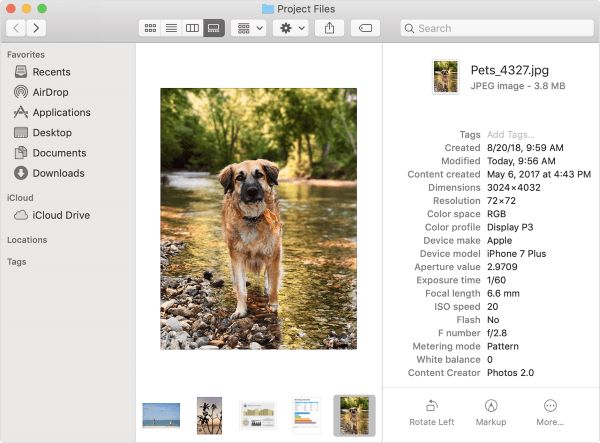
Schritt 2: Halten Sie die Befehlstaste gedrückt und wählen Sie die Dateien aus, die Sie kombinieren möchten.
Schritt 3: Wählen Sie jede PDF-Datei in der Reihenfolge aus, in der sie in der zusammengeführten PDF-Datei enthalten sein soll. Wenn Sie mehrere PDFs auswählen, sehen Sie im Inspektorbedienfeld eine Popup-Schaltfläche PDF erstellen .
Schritt 4: Klicken Sie auf die Schaltfläche PDF erstellen, um ein neues PDF-Dokument auf Ihrem Mac-Speicher zusammenzuführen und zu erstellen, in dem alle PDF-Dateien zusammengeführt sind.

Alternativ können Sie mehrere PDF-Dateien in der Listendarstellung des Finders auswählen. Tippen Sie dann mit zwei Fingern oder bei gedrückter Strg-Taste , um ein Kontextmenü zu öffnen. Wählen Sie "Schnellaktionen" und klicken Sie dann auf "PDF erstellen ", um PDFs zusammenzuführen.
Siehe auch:
So kombinieren Sie JPG mit PDF-Dateien offline und online [Windows/Mac]
Es gibt mehrere Online-Websites und Apps, die Sie nutzen können, um PDF ohne Acrobat zu kombinieren. In diesem Abschnitt werden die wichtigsten Methoden vorgestellt, mit denen Sie PDF-Dateien ohne Adobe kombinieren können.
iLovePDF ist eine beliebte Online-App zum Kombinieren von PDF-Dateien ohne Adobe Acrobat. Die Zusammenführung kann Ihnen auch dabei helfen, PDF-Dateien aufzuteilen und zu konvertieren, ohne Adobe zu verwenden. iLovePDF ist eine effiziente Online-App, mit der Sie mehrere PDF-Dateien ohne Acrobat und ohne Verlust der Dateiqualität kombinieren können.
Hier erfahren Sie, wie Sie 2 PDF-Dateien ohne Acrobat zusammenführen.
Schritt 1: Gehen Sie zur iLovePDF-Online-Seite und wählen Sie das Werkzeug PDF zusammenführen . Klicken Sie auf PDF-Dateien auswählen , um die Dateien hochzuladen, die Sie zusammenführen möchten.

Schritt 2: Ziehen Sie die Dateien per Drag & Drop, um sie in einer bevorzugten Reihenfolge neu anzuordnen. Klicken Sie auf PDF zusammenführen , um die Dateien zusammenzuführen.

Schritt 3: Klicken Sie auf Zusammengeführte PDF-Datei herunterladen , um die kombinierte Datei in Ihrem lokalen Speicher zu speichern.
Smallpdf ist eine weitere alternative App, mit der du PDF-Dateien ohne Adobe Acrobat kombinieren kannst. Wie Adobe ist auch Smallpdf bestrebt, eine sichere und vertrauliche Dateiverarbeitung zu gewährleisten. Es löscht alle hochgeladenen Dateien innerhalb einer Stunde nach dem Hochladen und Zusammenführen dauerhaft von seinem Server.
Smallpdf verfügt über eine einfache Benutzeroberfläche und ist einfach zu bedienen. Hier erfahren Sie, wie Sie Dateien ohne Acrobat zu einer PDF-Datei zusammenführen.
Schritt 1: Gehe auf die Online-Seite von Smallpdf und wähle das Werkzeug PDF zusammenführen . Ziehen Sie Ihre Dateien per Drag & Drop oder klicken Sie auf Dateien auswählen , um sie zum Zusammenführen hochzuladen.

Schritt 2: Klicken Sie auf PDF zusammenführen!, um die Dateien zusammenzuführen.

Schritt 3: Klicken Sie auf Herunterladen , um das zusammengeführte Dokument zu speichern.
Soda PDF kann Ihnen helfen, mehrere PDF-Dateien zu einem einzigen Dokument zu kombinieren, ohne Adobe zu verwenden oder die Dateiqualität zu beeinträchtigen. Es handelt sich um eine webbasierte Plattform, was bedeutet, dass sie in jedem Webbrowser verfügbar ist und auf jedem Betriebssystem funktionieren kann. Während Soda PDF PDF-Dateien ohne Acrobat kombinieren kann, begrenzt das kostenlose Testkonto die Größe der Uploads und die tägliche Nutzung.
Es hat eine einfache Benutzeroberfläche und ist mühelos einfach zu navigieren und zu verwenden. Hier erfahren Sie, wie Sie PDF-Dateien ohne Acrobat mit Soda PDF zusammenführen.
Schritt 1: Öffnen Sie die Online-Seite von Soda PDF und wählen Sie das Werkzeug PDF zusammenführen . Klicken Sie auf Dateien auswählen oder ziehen Sie Ihre PDFs per Drag & Drop, um sie zusammenzuführen.

Schritt 2: Klicken Sie auf DATEIEN ZUSAMMENFÜHREN , um die Dateien zusammenzuführen.

Schritt 3: Klicken Sie auf Datei herunterladen, um die zusammengeführte PDF-Datei zu speichern.
PDF2go ist eine weitere beliebte Online-App und Alternative, um mehrere PDF-Dateien ohne Acrobat zu kombinieren. Da es auch webbasiert ist, müssen Sie beim Herunterladen von Desktop-Merger-Apps keine Angst vor dem Herunterladen möglicher Viren oder Software haben.
Hier erfahren Sie, wie Sie PDF-Dateien kombinieren können, ohne Acrobat zu verwenden und an Qualität in PDF2go zu verlieren.
Schritt 1: Gehen Sie auf die PDF2go-Online-Seite und wählen Sie das Werkzeug PDF zusammenführen .

Schritt 2: Ziehen Sie Ihre Dokumente per Drag & Drop auf die Fusion. Klicken Sie alternativ auf Dateien auswählen, um die Dateien hinzuzufügen, die Sie kombinieren möchten. Ordnen Sie Ihre Dateien in der gewünschten Reihenfolge neu an.

Schritt 3: Klicken Sie auf Speichern unter , um den Zielordner anzupassen und die Einstellungen zu kombinieren. Klicken Sie auf die Schaltfläche Speichern , um die Dateien zusammenzuführen. Klicken Sie auf Herunterladen , um die zusammengeführte Datei in Ihrem lokalen Speicher zu speichern.

PDF24 ist eine alternative Online-App, um PDF-Dateien ohne Adobe zu kombinieren . Neben dem Zusammenführen von PDF-Dateien kann PDF24 Ihnen helfen, PDF-Dateien zu teilen, zu komprimieren, zu signieren, zu konvertieren, zu sichern, zu drehen und zu erstellen.
Es ist einfach zu bedienen und kombiniert Dateien unter Beibehaltung der Dateiqualität. PDF24 ist webbasiert und kann auf jedem Webbrowser und Betriebssystem verwendet werden. Es ist jedoch auch als Desktop-App verfügbar, mit der Sie mehrere PDF-Dateien ohne Acrobat kombinieren können.
Hier erfahren Sie, wie Sie PDF-Dateien online ohne Adobe Acrobat mit PDF24 kombinieren können.
Schritt 1: Gehen Sie online über Ihren Browser zu PDF24 und wählen Sie das Tool PDF zusammenführen .

Schritt 2: Klicken Sie auf die Schaltfläche Dateien auswählen, um die Dateien hochzuladen, die Sie kombinieren möchten.

Schritt 3: Ziehen Sie die PDF-Dateien per Drag & Drop in die gewünschte Reihenfolge. Klicken Sie auf Zusammenführen , um die PDFs zu kombinieren. Klicken Sie auf Herunterladen , um das zusammengeführte PDF-Dokument zu speichern.

PDF kombinieren ist eine weitere beliebte Online-Website, mit der Sie mehrere PDF-Dateien kombinieren können, ohne Adobe Acrobat zu benötigen. Diese App kann bis zu 20 PDF-Dateien zu einer einzigen Datei kombinieren, ohne Acrobat zu verwenden und ohne die Dateiqualität zu beeinträchtigen. Da Combine PDF web- und cloudbasiert ist, müssen Sie keine Software von Drittanbietern herunterladen oder installieren.
Hier erfahren Sie, wie Sie PDF ohne Adobe kombinieren können:
Schritt 1: Navigieren Sie zur Seite PDF-Online-Zusammenführung kombinieren.

Schritt 2: Klicken Sie auf das Symbol DATEIEN HOCHLADEN , um die PDFs zum Zusammenführen hinzuzufügen. Ziehen Sie die Dateien per Drag & Drop, um sie neu anzuordnen, und klicken Sie dann auf KOMBINIEREN , um sie zusammenzuführen. Die zusammengeführte PDF-Datei wird automatisch heruntergeladen, sobald die Dateien zusammengeführt wurden.
Lesen Sie weitere nützliche Büroleitfäden:
So konvertieren Sie Word kostenlos offline und online in PDF: Einfach gelöst
Mühelose PDF-Bearbeitung: Fügen Sie Seiten mit nur 3 Klicks in Ihr Dokument ein
Obwohl Adobe Acrobat für seine Bequemlichkeit und Zuverlässigkeit gelobt wird, ist es nicht die einzige Möglichkeit, PDF-Dateien zu kombinieren. Freeware wie Coolmuster PDF Merger kann mehrere große PDF-Dateien ohne Acrobat kombinieren.
Coolmuster PDF Merger ist eine professionellere, umfassendere Lösung zum schnellen, effizienten und ohne Qualitätsverlust, um PDF-Dateien zusammenzuführen. Laden Sie Coolmuster PDF Merger herunter, um PDF-Dateien ohne Adobe Acrobat zu kombinieren.
Verwandte Artikel:
So konvertieren Sie Microsoft Word-Dokumente in PDF: Schnell und effizient
Effizienz freisetzen: So erstellen Sie mühelos ausfüllbare PDFs aus Word
Effiziente Zusammenarbeit: So senden Sie ein Google-Dokument als PDF per E-Mail
[Nützliche Bürotipps] So scannen Sie Dokumente in 5 einfachen Methoden in PDF
Wie speichere ich ein Google-Dokument als PDF? [Computer & Mobilgerät]
[Einfache Anleitung] Konvertieren Sie Word in PDF über Adobe Acrobat & Alternativen





